Če po namestitvi posodobitve za Windows 10 opazite slabo delovanje sistema Windows 10, na primer sistem med zagonom zamrzne, se aplikacija ne odziva na vaše klike.In preverite upravitelja opravil,Morda boste ugotovili, da sistemski pogon deluje pri 100, kar bo upočasnilo operacijski sistem.
Mnogi uporabniki poročajo, da ta težava vpliva tako na trdi disk (HDD) kot na pogone SSD (SSD).
kaže vWindows 10Pojavi se100 poraba diskavprašljivoRazlične težave.Začnite s poškodovanimi sistemskimi datotekami, napačnimi posodobitvami sistema Windows, blokiranjem vseh delujočih storitev Windows, varnostno programsko opremo (protivirusno programsko opremo), aplikacijami tretjih oseb ali napakami diskovnega pogona itd.
Ne glede na to, kakšna je težava tukaj, lahko vedno5 učinkovitih rešitev za uporabo"popravilo100 težav z uporabo diska".
Kako popraviti 10 uporabo diska v sistemu Windows 100
Za začetek vedno najprej onemogočite vse protivirusne/protivirusne programe drugih proizvajalcev, saj lahko ti programi ves čas dostopajo do diska.
Če opazite, da je to posledica običajne kombinacije Skypea in Google Chroma.Podobne težave z drugimi programi lahko povzročijo tudi uporabo 100 diskov.Za rešitev te težave:
Google Chrome:
V Google Chromu pojdite na »Nastavitve«> »Pokaži napredne nastavitve... " > "Zasebnost"> "Vnaprejšnji prenos virov", da stran naložite hitreje in jo počistite.
Skype
Prepričajte se, da ste zapustili Skype in se ne izvaja v opravilni vrstici (če se izvaja v opravilni vrstici, jo zapustite).Odprite Windows Explorer in nato odprite naslednjo mapo:
- Pomaknite se do C:\Program Files (x86) SkypePhone,Desni klik skype.exe Datoteka in izberite "Lastnosti".
- V naslednjem koraku izberite zavihek »Varnost« in kliknite »Uredi«.
- Na seznamu "Skupina ali uporabniško ime" izberite "Vsi paketi aplikacij" in nato izberite možnost "Pisanje" na "Dovoli", da omogočite Skype Zapiši na disk.
- Po tem pritisnite OK.
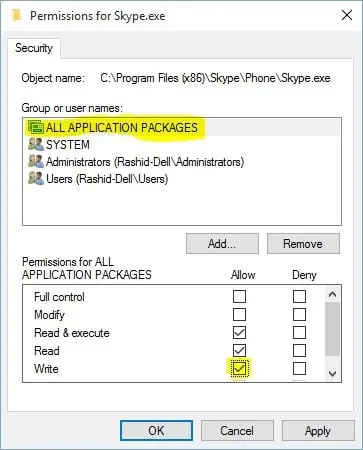
Izbrišite vse začasne datoteke sistema Windows
Po nekaterih predlogih uporabnikov na Microsoftovem forumu bo čiščenje vseh začasnih datotek sistema Windows pomagalo rešiti težavo 10 diskov v sistemu Windows 100.
- Če želite to narediti, pritisnite Windows + R in vnesite:tempIn pritisnite Enter.
- Po tem izberite vse datoteke v začasni mapi in jih izbrišite.
- Znova zaženite računalnik z operacijskim sistemom Windows.
- To je to!
Izvedite čisti zagon
Čisti zagon v bistvu uporablja najnovejše gonilnike in zagonske programe za nalaganje sistema Windows.Čisti zagon vam bo pomagal ugotoviti, ali je težavo povzročil sam Windows ali program drugega izdelovalca, nameščen v sistemu Windows.
- Pojdite na iskalno polje> vnesite msconfig.
- izberite Konfiguracija sistema> Pojdi doPostrežemo Tab.
- izberi" Skrij vse Microsoftove storitve">" Onemogoči vse".
- Pojdi do začeti Tab> Odprite upravitelja opravil> Onemogočeno v Teči tjaVse nepotrebnoPostrežemo.
- Znova zaženite računalnik in preverite, ali ni 100 diskov.
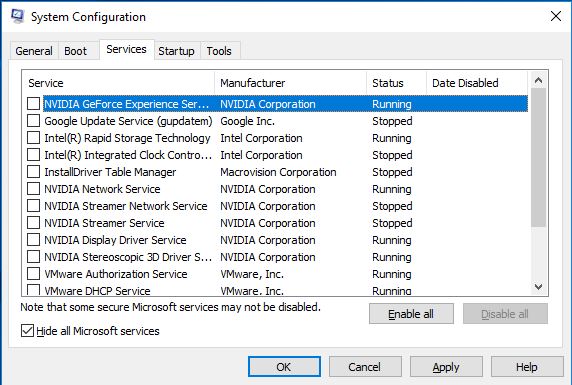
Če ugotovite, da je med čistim zagonom vse normalno, počasi omogočite vsak zagonski program enega za drugim, dokler ne določite programa, ki je povzročil upočasnitev.Nato ga lahko odstranite ali onemogočite.
Preverite neodzivne storitve Windows
Po mnenju mnogih strokovnjakov za Windows obstaja napaka v operacijskem sistemu Microsoft Windows 10, ki povzroča nekakšno napakoIskalna zanka.Ta težava bo povzročila povečanje obremenitve pogonov fizičnega sistema.
- Začasno onemogočite iskanje Windows v storitvah Windows.
- Pritisnite Windows + R, vnesiteservices.msc,Nato kliknite V redu.
- Pomaknite se navzdol in poiščite storitev, imenovano Windows Search.
- Dvokliknite, da odprete njegove lastnosti.
- Spremenite onemogočeno vrsto zagona in ustavite storitev.
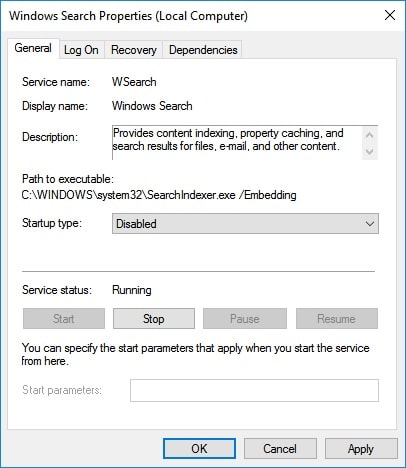
Spet včasihWindows的 SuperFetch Servis, BIT inWindows Update Service(Zataknjeno preverjanje posodobitev) je bil ugotovljen kot možni vzrok za to 10-odstotno težavo z uporabo diska v sistemu Windows 100.iti skoziIzvedite zUstavi oknaidentičnakorakZačasno onemogočite te storitveStoritev iskanja.
Po zaprtju teh storitev bi bilo treba močno izboljšati zmogljivost diska.Težava z uporabo diska Windows 10 100 bi morala izginiti.V nasprotnem primeru pojdite na naslednjo metodo.
Ponastavite navidezni pomnilnik v sistemu Windows 10
Navidezni pomnilnik privzeto uporablja vaš trdi disk kot RAM.Ko je pomnilnika v računalniku malo, bo uporabil sistemski pogon za začasno shranjevanje datotek in jih po potrebi zamenjal nazaj.Čeprav je zmogljivost lahko drugačna, jo lahko še vedno štejemo za fizični pomnilnik.
ampak če Prišlo je do težave s pagefile.sys, Lahko povzroči 10 težav pri uporabi diska v računalnikih z operacijskim sistemom Windows 100.Zato morate ponastaviti/ponovno konfigurirati nastavitve navideznega pomnilnika, da se prepričate, da je vse v redu.
- Če želite to narediti, pritisnite Windows + R, vnesite sysdm.cpl in kliknite V redu.
- V lastnostih sistema pojdite na " napredno" Tab in kliknite "nastaviti".
- Pojdi do " napredno" Tab, torejV razdelku "Virtualni pomnilnik".izberi" Spremeni… ".
- Izberite zavihek »Napredno« in kliknite gumb »Spremeni«.
- Ne pozabite potrditi polja z naslovom »Samodejno upravljanje velikosti datoteke strani za vse pogone«.
Opomba: Če želite preveriti, ali je navidezni pomnilnik vzrok za težavo z uporabo diska v sistemu Windows 10 100, lahko počistite zgornje potrditveno polje, izberete »Brez datoteke strani« in pritisnite OK.Po tem znova zaženite računalnik, da vidite rezultate.
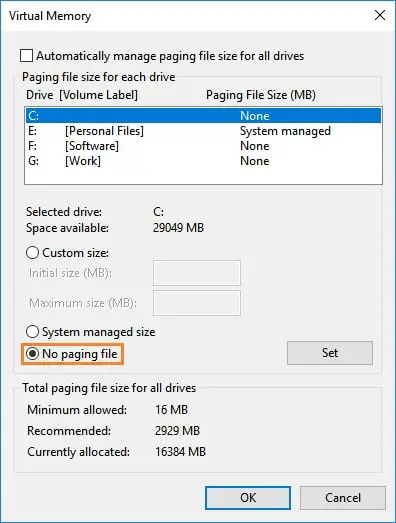
Zaženite ukaz check disk, da ugotovite napake diskovnega pogona
Včasih zaradi napak na disku, slabih sektorjev itd., diskovni pogon sam povzroči 100 % težave pri uporabi diska.Zaženite ukaz CHKDSK z dodatnimi parametri, da prisilite ukaz chkdk, da preveri in popravi napake diskovnega pogona.Če želite to narediti, zaženite ukazni poziv s skrbniškimi pravicami.
V ukazni poziv vnesite:chkdsk /f /r In pritisnite Enter.In pritisnite "Y", ko ste pozvani za potrditev, da načrtujete zagon chkdsk ob naslednjem ponovnem zagonu.
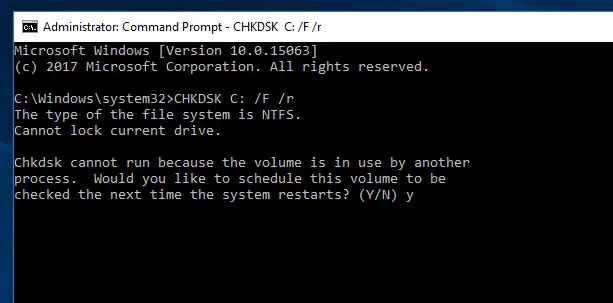
Opomba:tukajchkdskPredstavnik ukaza preveri, ali so na disku napake.CJe črka pogona na mestu namestitve sistema Windows." /f "Parameter pove CHKDSK, naj popravi vse najdene napake;" / r "Sporočite mu, naj najde slabe sektorje na disku in obnovi berljive informacije
Shranite svoje trenutno delo in znova zaženite okno, da omogočite ukazu chdsk, da preveri in popravi napake diskovnega pogona.Počakajte, da se postopek skeniranja po ponovnem zagonu okna 100 % zaključi, nato pa preverite, ali je ta težava odpravljena.Poleg tega lahko z izvajanjem pripomočka za preverjanje sistemskih datotek skenirate in obnovite izgubljene in poškodovane sistemske datoteke.
Uporabite visoko zmogljiv načrt napajanja
Če želite preklopiti na visoko zmogljivost, uporabiteWindows + XIn izberite Druge nastavitve močiOdprite zaslon »Napajanje in stanje mirovanja«. .izberi" visokozmogljivo", Potem Kliknite "V redu".Če to ni možnost, potrebujete Ustvarite načrt napajanjaIn izberite visokozmogljivo.Dajte načrtu ime, prilagodite poljubne osebne nastavitve (na primer svetlost zaslona) in ga izberite kot načrt porabe, ki ga želite uporabiti.
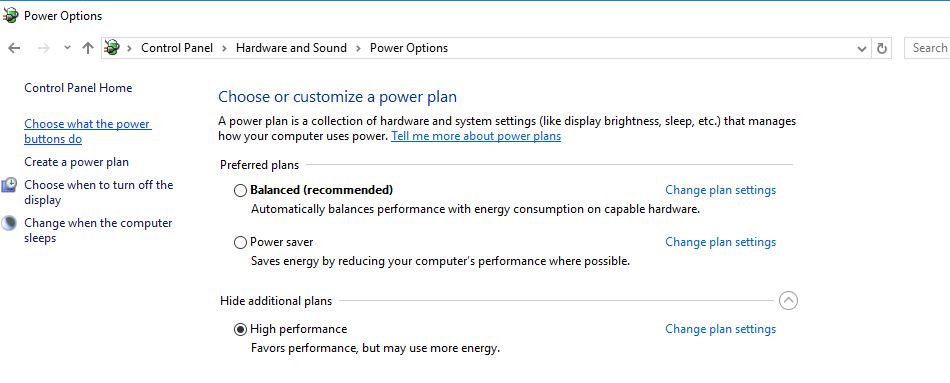
Ali te rešitve pomagajo rešiti "težavo 10-odstotne uporabe diska v operacijskih sistemih Windows 8.1, 7 in 100"?Sporočite nam, katera možnost vam ustreza, preberite tudi
- TiWorker.exe Delovni program namestitvenega programa za modul Windows visoka poraba diska
- Odpravite težave z veliko porabo procesorja svchost in 10-odstotno uporabo diska v sistemu Windows 100
- Popravi Windows 10 System_service_exception BSOD (7 delujočih rešitev)

![解決Windows 10、8.1和7中100磁盤使用問題[5條提示]](https://oktechmasters.org/wp-content/uploads/2021/01/2447-100-Disk-Usage-Windows-10-846x530.jpg)
![[Popravljeno] Microsoft Store ne more prenesti aplikacij in iger](https://oktechmasters.org/wp-content/uploads/2022/03/30606-Fix-Cant-Download-from-Microsoft-Store.jpg)
![[Popravljeno] Microsoft Store ne more prenesti in namestiti aplikacij](https://oktechmasters.org/wp-content/uploads/2022/03/30555-Fix-Microsoft-Store-Not-Installing-Apps.jpg)

